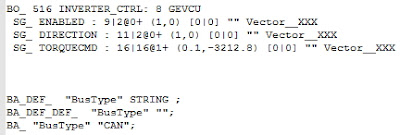1. CSS 를 공부하고 싶다고 생각
2. http://www.w3schools.com/css/ 의 example 이 유용하다는 것을 발견
3. 하나의 페이지 내용 확인
4. python 으로 automation 해서 한눈에 보고싶다고 생각
5. page source 에서 필요한 link 들을 추출(notepad++ 에서 regular expression 사용)
6. 화면상의 button 을 누를 수 있도록 id 확인
7. python code 작성
8. 동영상 프로그램 실행
9. 7번 code 실행하며 동영상 녹화
제작 순서 with 자료
1. CSS 를 공부하고 싶다고 생각
2. http://www.w3schools.com/css/ 의 example 이 유용하다는 것을 발견
3. 하나의 페이지 내용 확인(HTML 에 CSS를 추가할 때의 차이점을 보여준다)
4. python 으로 automation 해서 한눈에 보고싶다고 생각
5. page source 에서 필요한 link 들을 추출(notepad++ 에서 regular expression 사용)
6. 화면상의 button 을 누를 수 있도록 id 확인
7. python code 작성
8. 동영상 녹화 프로그램 실행
9. 7번 code 실행하며 동영상 녹화(전체화면)
-> 직접 클릭하면서 보고, 직접 작성하는 것이 좋지만. 동영상을 돌려가면서 짧은시간에 전체를 보는 것도 좋겠다고 생각 했습니다.